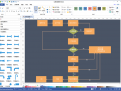亿图流程图制作软件大家都用过,今日在这里为大家分享的就是亿图流程图制作软件做出3D网络图的方法步骤,感兴趣的伙伴不要错过哦。
亿图流程图制作软件做出3D网络图的方法步骤
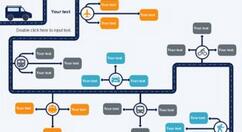
1、双击打开亿图流程图制作软件,按照以下步骤,新建--->网络图--->3D 网络图,如图:
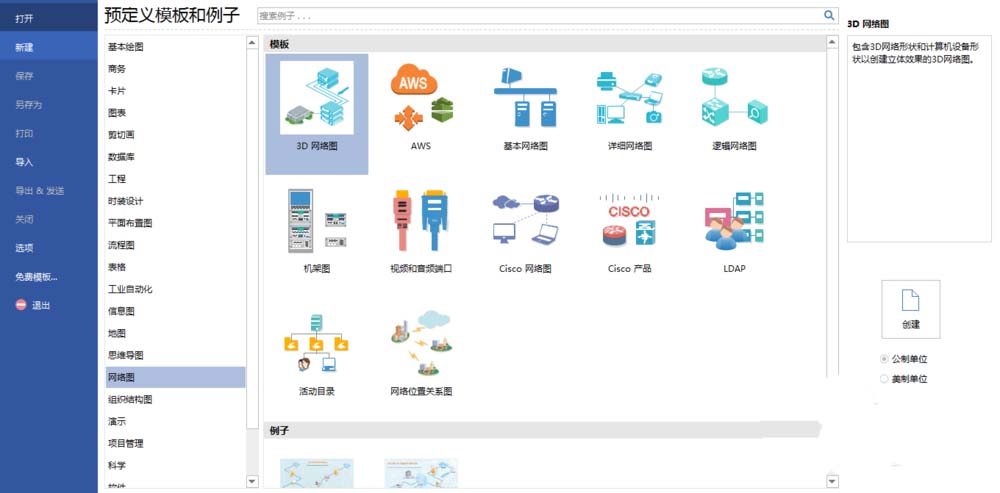
2、选择3D 网络图,点击“创建”图标,创建空白的画布,如图:
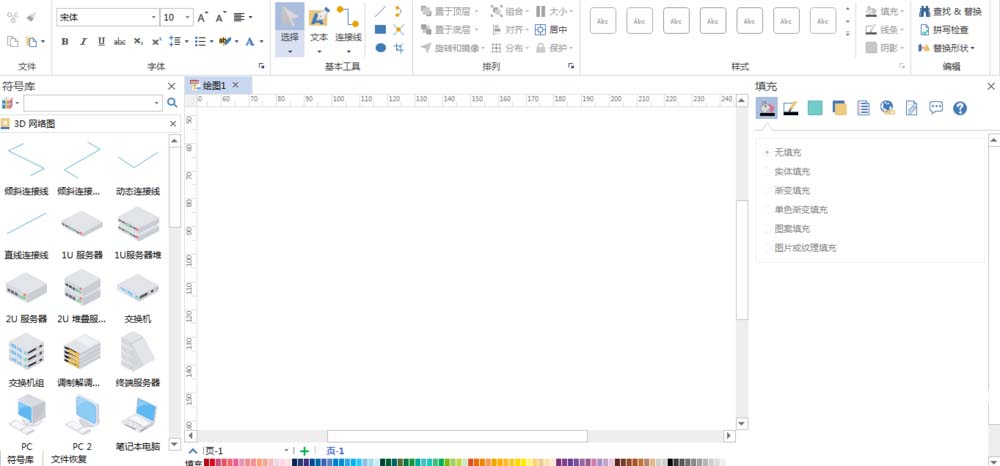
3、在3D 网络图中拖一个2U 堆叠服务器到画布上,调整位置和大小,如图:
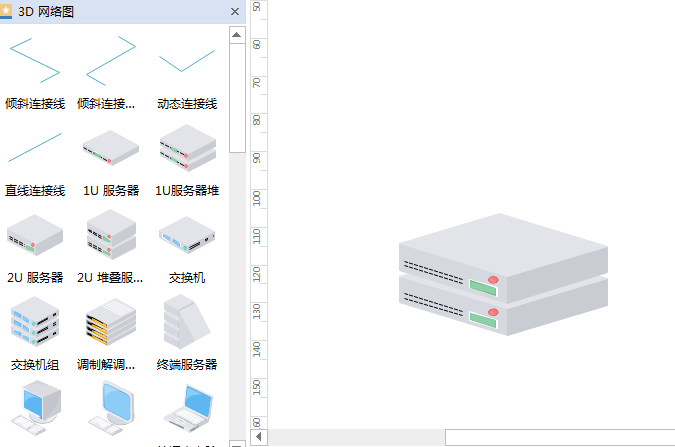
4、再拖一个网关、防火墙和Internet图到画布上,如图:
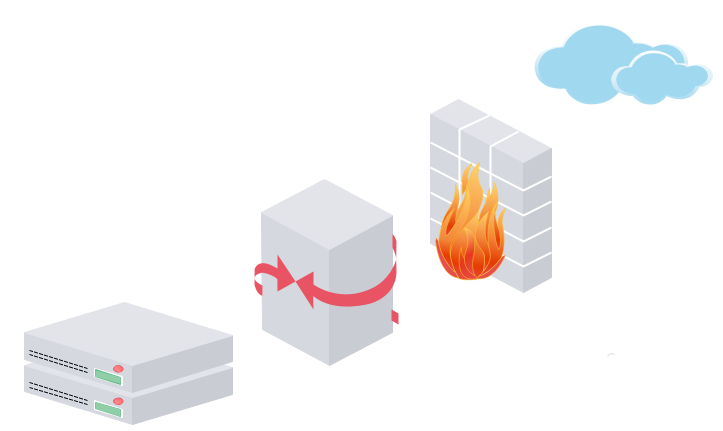
5、将上述四个图标用连接线连接起来,如图:
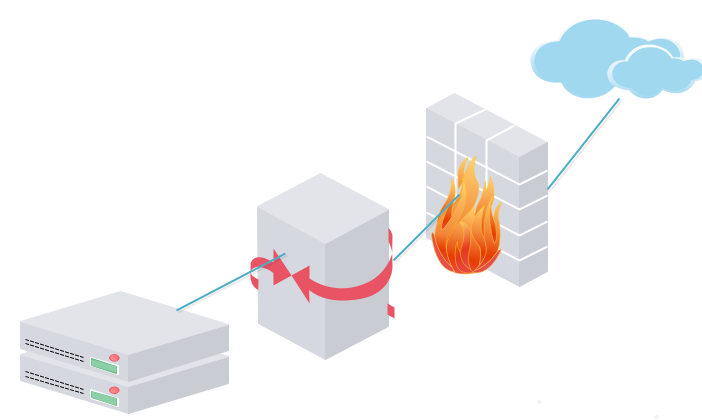
6、将网络安全体系到画布上,预览该模型图,如图:
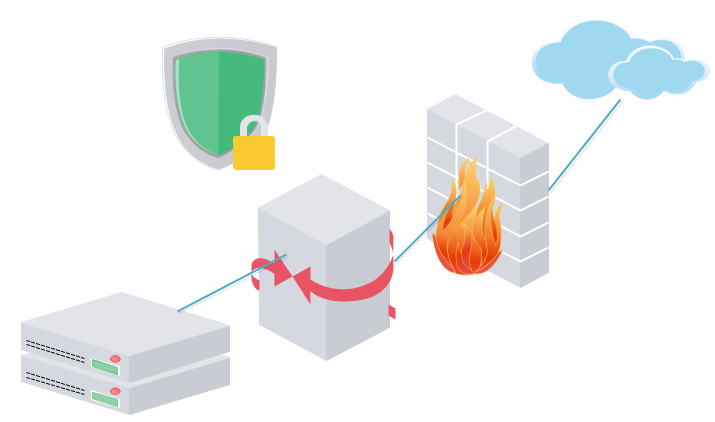
以上为各位分享了亿图流程图制作软件做出3D网络图的方法步骤,有需要的朋友赶紧看看吧。